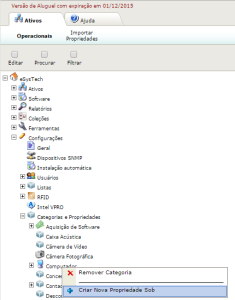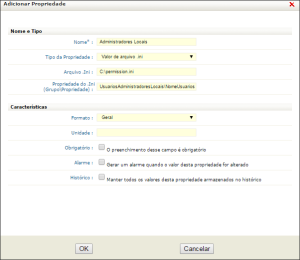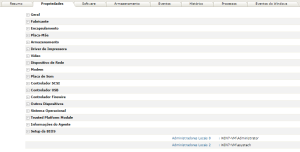Consultando logins de administrador no ADOTI
Compartilhe
TweetResumo
Você pode utilizar o ADOTI para coletar as informações geradas pelo script listAdministratorsOnePerLine.vbs a respeito dos usuários administradores de cada máquina e os grupos aos quais pertencem.
Mais Informações
Para obter as informações sobre os usuários com permissão de administrador de cada máquina do parque são necessárias duas etapas.
A primeira etapa refere-se a executar o script em cada computador da rede através do Active Directory. Este script resulta em um arquivo “permission.ini” dentro do C:\ da máquina onde foi executado.
- listAdministratorsOnePerLine.vbs: Retorna todos os usuários com privilégio de administrador da máquina e o grupo ao qual pertence cada um em uma linha própria. Se utilizado este script os usuários/grupos serão exibidos no ADOTI em várias linhas, uma abaixo da outra.
A segunda etapa refere-se à configuração do ADOTI em sua console de operações, para que seja capaz de consumir o arquivo “permission.ini” de cada máquina e apresentar sua informação nas propriedades do respectivo computador.
Para isto são necessários os seguintes passos:
- Expanda o item “Configurações” da árvore do ADOTI;
- Expanda o item “Categorias e Propriedades” do item Configurações;
- Clique com o botão direito do mouse sobre “Computador” e selecione a opção “Criar Nova Propriedade Sob”;
- Na janela que irá abrir preencha os campos conforme descrito a seguir:
Nome: texto que será utilizado na tela de propriedades do ADOTI para identificar o conteúdo obtido do “permission.ini”.
Tipo de Propriedade: escolher a opção “Valor de arquivo .ini” para que os demais campos deste tipo de arquivo sejam habilitados.
Arquivo .Ini: caminho onde o arquivo “permission.ini” se encontra nas máquinas (Obs. Por padrão o caminho é C:\permission.ini).
Propriedade do .Ini (Grupo\Propriedade): Este campo define se será consultado no arquivo “permission.ini” o valor correspondente ao login dos usuários administradores da máquina ou o nome do grupo ao qual pertencem. Para buscar os logins dos usuários administradores da máquina utilize o valor: “UsuariosAdministradoresLocais\NomeUsuarios”; Para buscar o nome dos grupos ao qual os usuários administradores pertencem utilize o valor: “GruposAdministradoresLocais\NomeGrupos”.
- Ao final da configuração, deverão ser coletados novos inventários dos computadores nos quais foi executado o script;
Após a coleta de inventário o ADOTI deverá apresentar a informação configurada nas propriedades do computador;
- Expanda o item “Ativos” da árvore do ADOTI;
- Expanda os sub-sites configurados na árvore até localizar o computador desejado;
- Clique com o botão esquerdo do mouse sobre este computador;
- No painel de informações sobre o computador que será carregado, alterne para a aba “Propriedades”;
- Caso a propriedade criada anteriormente não tenha sido movida para algum grupo, ela deverá se apresentar conforme o exemplo abaixo.
Sobre o Artigo
|
Autor: Alexandre Rosot ID do Artigo: 1272 A informação contida neste artigo aplica-se a: Configurações Palavras-chave: , Criando Propriedades |